
Mnogi od savjeta koje pokrivamo na G-ek.com-u uključuju skripte. Neki od ovih scenarija mogu se koristiti onako kako jesu, dok se drugi moraju mijenjati pojedinačno za svako računalo. U svakom slučaju, datoteka skripte mora biti stvorena u sustavu u kojem će raditi, i za ovaj rad uvijek preporučujemo upotrebu blokade. "Notepad" - radi se o standardnom uređivaču teksta za Windows 10. Aplikacija prema zadanim postavkama uvijek sprema datoteke u TXT formatu, pa je možete koristiti za izradu skripti. Notepad je sada dostupan u trgovini Microsoft Store
Stvorite skripte u bilježnici
Trik prilikom stvaranja skripte pomoću bilježnice je promjena ekstenzije datoteke. Prije nego što započnete, morate znati dvije stvari. Prvo, koju vrstu skripte stvarate, tj. to je serijska skripta, PowerShell skripta, VBS skripta, AutoHotKey ili nešto treće. Ovo je važno jer vrsta skripte određuje format datoteke koji biste trebali koristiti. Drugo je, naravno, ispravna ekstenzija datoteke s kojom trebate spremiti skriptu.
- Skripta serije: BAT
- PowerShell skripta: PS1
- VBS skripta: VBS
- AutoHotKey skripta: AHK
Otvorite aplikaciju Notepad. Zalijepite u skriptu koju želite stvoriti. Za spremanje koristite tipkovni prečac Ctrl + Shift + S. Ovdje ćete unijeti ime skripte i instalirati njeno proširenje. Budući da koristimo Notepad, u polje "Naziv datoteke" automatski će se dodati "* .txt".
Prvi način, koji možete koristiti za promjenu proširenja za otvaranje padajućeg popisa Vrsta datoteke i birajte iz nje "Sve datoteke (*. *)". Tada možete, primjerice, uneti naziv datoteke i njeno novo proširenje u polje "Naziv datoteke", MyScript.ps1
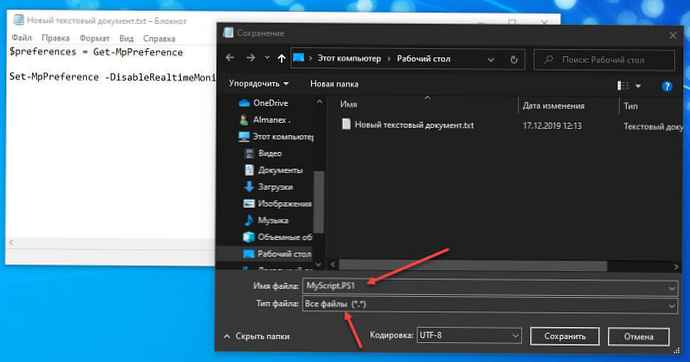
Drugi način koristi dvostruke citate. Ne morate mijenjati izbor ni na jednom padajućem popisu. Umjesto toga, u polje unesite ime skripte i njeno proširenje "Naziv datoteke" i priložite ga dvostrukim navodnicima (pogledajte snimku zaslona u nastavku).
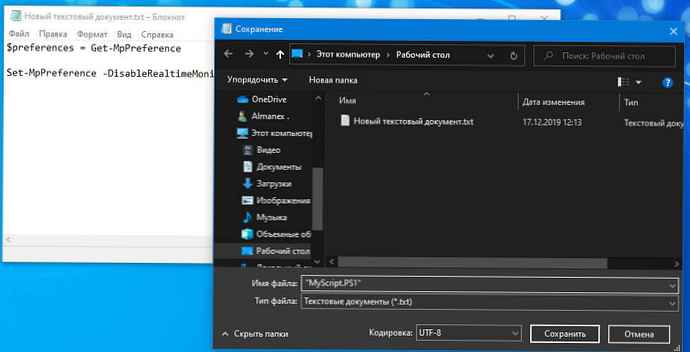
Treći način sastoji se u promjeni proširenja datoteke nakon spremanja skripte u obliku TXT datoteke. Spremite skriptu kao tekstualnu datoteku, a zatim je kliknite desnom tipkom miša u programu Explorer. Odaberite Preimenuj. Ne mijenjajte ime. Umjesto toga, uklonite proširenje i zamijenite ga s onim koje želite koristiti. Na zaslonu će se pojaviti upozorenje da promjena promjene proširenja može datoteku učiniti neupotrebljivom. Prihvatite ovo i proširenje datoteke bit će promijenjeno. Sličica datoteke će se također ažurirati ovisno o vrsti datoteke..

Iz ove tri metode možete odabrati što god želite. Bilježnica nije jedini alat koji možete koristiti za stvaranje skripti. U stvari, ako trebate napisati složenu skriptu, koristite bilježnicu ++. Ovo je mnogo sofisticiraniji alat koji može kôd bolje podnijeti od jednostavnog uređivača teksta. Notepad se najbolje koristi za jednostavne skripte i kad nemate drugih urednika pri ruci.











